Stocker en tant que FLF (longueur fixe)
![]()
Stocker en tant que FLF vous permet de stocker des fragments de texte en tant que texte de longueur fixe, et de mapper des colonnes individuelles dans MapForce. Un certain nombre de conteneurs/composants FLF peut être créé dans FlexText et chacun des conteneurs FLF peut avoir des caractères de remplissage différents.
Le volet Échantillon de texte fournit un aperçu du fragment FLF actuel et vous permet donc de spécifier des noms de champ, les longueurs et les largeurs. Chaque colonne apparaît en tant qu’item mappable dans le composant de texte dans MapForce.
Les paramètres par défaut du Conteneur :
Caractère de remplissage | (aucun) |
La première ligne contient des noms de champ | non |
Traiter des champs vides en tant qu’absent | oui |
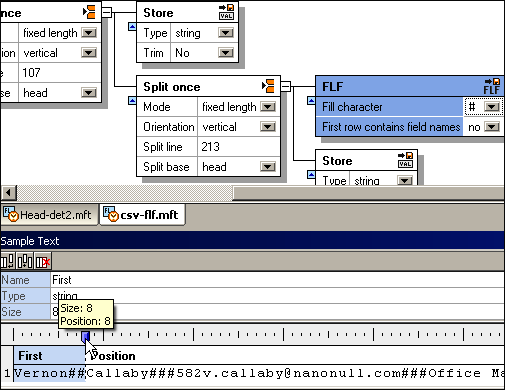
Configurer le conteneur/données FLF
Une fois avoir défini un conteneur en tant que "Store FLF", le volet Échantillon de texte apparaît tel qu’affiché dans la capture d’écran ci-dessus. Un champ par défaut de la largeur 10 est inséré automatiquement.
•Cliquer sur l’icône d’onglet sur la coulisse et la glisser pour la repositionner. Une aide apparaît qui vous indique la position actuelle.
•Positionner le curseur sur la coulisse pour afficher un "point" ; cliquer pour placer un nouvel onglet dans la position du clic.

•Une fois avoir défini la nouvelle position, cliquer sur le champ pour le sélectionner et éditer le nom dans le champ Nom.
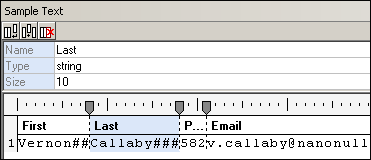
•Pour supprimer un champ, cliquer sur l’icône d’onglet et le glisser hors de la coulisse. L’icône onglet se modifie lorsque cette action peut être terminée avec succès.

Note : Lorsque vous glissez un onglet sur la coulisse, tous les onglets situés à sa droite seront repositionnés automatiquement. Pour conserver les autres positions d’onglet, tenir la touche Shift appuyée avant de déplacer l’onglet.
Cliquer sur un champ dans le volet Échantillon de texte pour le marquer, vous permettant ensuite de le configurer.
•Cliquer sur l’icône Apposer  pour ajouter un nouveau champ, de longueur 10.
pour ajouter un nouveau champ, de longueur 10.
•Cliquer sur l’icône Insérer  pour insérer un champ avant le champ actif actuel, de longueur 10.
pour insérer un champ avant le champ actif actuel, de longueur 10.
•Cliquer sur l’icône Supprimer  pour supprimer le champ actif actuellement.
pour supprimer le champ actif actuellement.
•Cliquer sur le champ Nom pour éditer le texte par défaut qui est présenté.
•Cliquer sur le champ Type pour définir le type de données de champ : string, boolean, decimal etc.
Insérer le modèle FlexText dans MapForce vous permet de mapper les données dans un des fichiers de cible pris en charge. Dans cet exemple, les items FLF sont mappés dans les items XML.
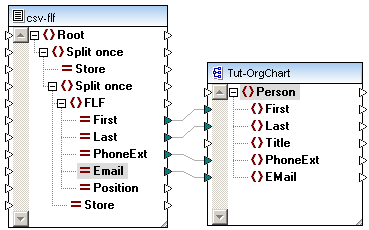
Si l’option Traiter les champs vides en tant qu’absent est oui, tous les champs vides dans le fichier de source ne produiront pas un item vide correspondant (élément ou attribut) dans le fichier de cible. Un champ est considéré en tant qu’absent s’il n’existe pas de données entre deux caractères ultérieurs de remplissage.